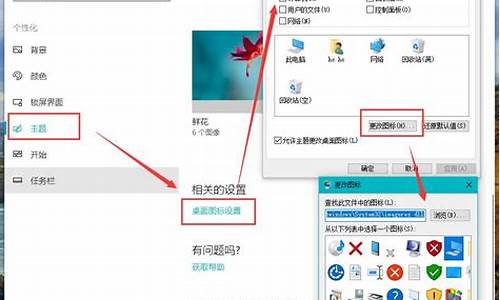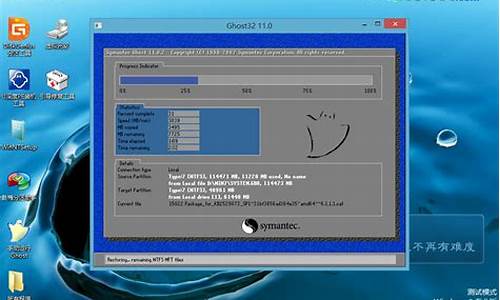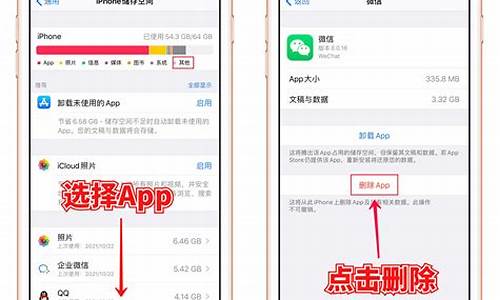重置系统重启黑屏,重置电脑系统后黑屏了

使用小白重装系统后如果出现黑屏或者蓝屏现象,很有可能是磁盘分区和bios里面的引导模式没有对应造成的。
检查磁盘分区重新插入u盘启动盘进入pe,点开桌面的DG分区工具,检查磁盘分区是mbr还是gpt分区。通常前面有2条扛的,一般有esp和msr分区的为GPT模式,guid就是GPT,比较适合装win10,8。其次则为Mbr模式,适合win7,8或xp,也可以装win8,win10。
调节bios引导模式
退出u盘重启,按f2,del等启动热键进bios(具体启动热键是什么键,可以百度搜索电脑品牌查询)。在bios中找到boot相关的项,找到引导模式。如磁盘分区是GPT 模式,bios引导模式应调节为uefi模式。如磁盘分区是mbr模式,bios引发模式应调节为传统模式(legacy)。
重启电脑调整好以上两个步骤后,再次重启看下电脑是否正常启动了。
技术客服远程协助如果使用小白重装系统过程中遇到什么问题的话,可以进小白系统官网,点击进入人工技术客服群,会有专业的技术客服远程协助你安装。
建议您可以在开机(或重启)出现ASUS
LOGO时,点击F8按键选择安全模式进入系统看看是否正常:
1.如果安全模式下正常,可以依次测试下面方法:
1)选择控制面板,在添加删除程序(或程序和功能)中卸载最近新安装的程序及更新。
2)在安全模式下禁用启动项测试(点击键盘左下角的Windows徽标键+R,调用"运行",输入msconfig命令,进入“启动”,去掉不需要开机自动启动程序前面的对勾)。
3)如果按上述方法操作后机器的问题依旧,那么您所述的问题很可能系统方面出现问题导致的了,建议您可以保存重要的文件后重启机器在机器出现ASUS的时候按F9一键恢复恢复下机器的操作系统看看是否能够解决您遇到的问题。
注:如果您机器购买时没有预装有windows的操作系统,建议您可以尝试放入系统安装光盘保存重要的文件后重新安装操作系统看看是否能够解决您遇到的问题。
2.如果安全模式显示不正常,那么很可能是系统方面出现问题导致的了。建议您可以保存重要的文件后重启机器在机器出现ASUS
LOGO时按F9一键恢复恢复下机器的操作系统看看是否能够解决您遇到的问题。如果您机器购买时没有预装有windows的操作系统,建议您可以尝试放入系统安装光盘保存重要的文件后重新安装操作系统看看是否能够解决您遇到的问题。
声明:本站所有文章资源内容,如无特殊说明或标注,均为采集网络资源。如若本站内容侵犯了原著者的合法权益,可联系本站删除。